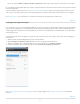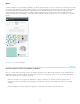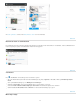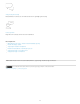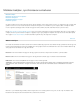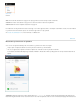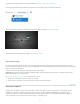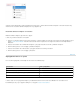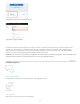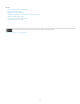Operation Manual
Naar boven
synchroniseren met Creative Cloud. Zie voor meer informatie Fout: kan geen bestanden synchroniseren.
Met de volgende methoden kunt u bestanden ook rechtstreeks naar de pagina Creative Cloud-middelen uploaden.
Upload en beheer uw bestanden in Creative Cloud via het menu Acties op de pagina Creative Cloud-middelen.
Sleep middelen van uw bureaublad naar de pagina Creative Cloud-middelen.
Een bestand vervangen
Als u het bestand opnieuw uploadt, wordt een versie van het bestand gemaakt en wordt het bestaande bestand vervangen door een nieuw
bestand. Creative Cloud slaat ook een kopie op van elke wijziging die u in een bestand aanbrengt en synchroniseert via Photoshop Touch, Adobe
Ideas en Creative Cloud-bureaublad.
U kunt als volgt een bestand vervangen via de pagina Creative Cloud-middelen:
Opmerking: Het nieuwe bestand moet hetzelfde bestandstype hebben als het bestand dat u gaat vervangen. U kunt bijvoorbeeld een PSD-
bestand niet vervangen door een AI-bestand.
Zie Veelgestelde vragen over versies voor meer informatie over versies.
1. Navigeer naar het bestand en open het bestand voor weergave.
2. Selecteer Acties > Vervangen of sleep het bestand van de map naar het browservenster.
Bestanden verwijderen
Bestanden kunt u verwijderen via de Creative Cloud-website of Adobe Touch Apps. U kunt ook de opdrachten van het besturingssysteem
gebruiken om bestanden te verwijderen uit de map Creative Cloud Files op uw bureaublad. Alle verwijderingen van bestanden worden
gesynchroniseerd met uw account en bestanden worden gearchiveerd in Creative Cloud. De oorspronkelijke bestanden blijven altijd op uw
computer aanwezig, met een kopie op Creative Cloud, zodat u ze overal kunt openen.
16